步驟:
1、在開始菜單上單擊右鍵,選擇【控制面板】;
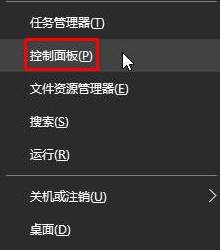
2、在控制面板將查看方式修改為“大圖標”,在下面點擊【電源選項】;
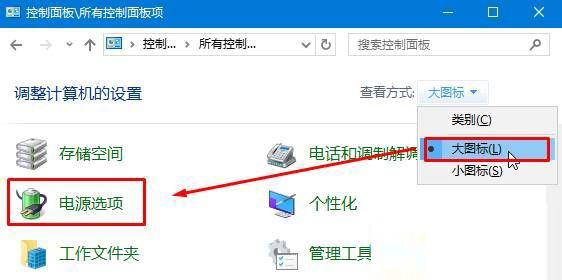
3、點擊當前選擇的電源計劃左側的【選擇關閉顯示器的時間】;
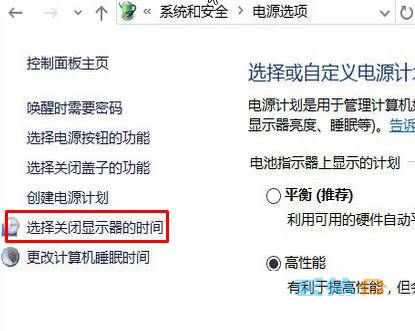
4、在下面將“用電池”和“接通電源” 選項下的【調整計劃亮度】滑動塊都移到最右側,點擊保存即可。
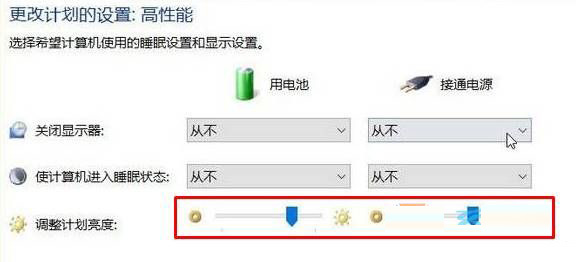
5、接著點擊下面的“更改高級電源設置”;
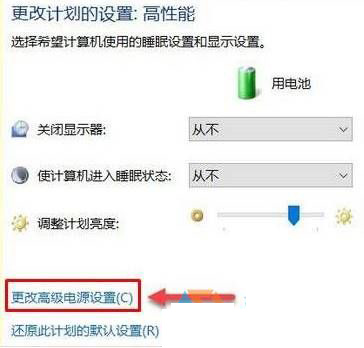
6、展開【顯示】—【啟用自適應亮度】,將下面兩個選項都關閉,然後點擊【應用】,再點擊【確定】完成設置。
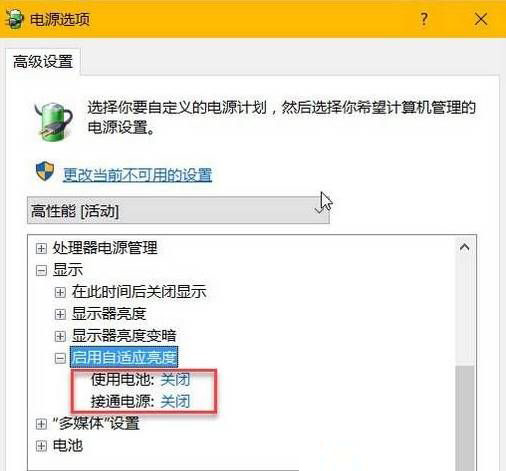
完成設置後屏幕就不會自動變暗了。
以上就是小編帶來的Win10屏幕自動變暗的解決方法,感謝大家的閱讀,更多內容請關注本網站!